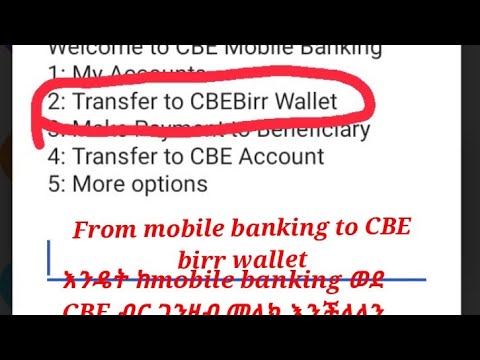ለእያንዳንዱ የ Android ስልክዎ አንድ የጉግል መለያ ብቻ መጠቀም ስለሚችሉ በ Google Play መለያዎ የፈለጉትን ያህል መሣሪያዎችን ማስቀመጥ እና ማገናኘት ይችላሉ። ነገር ግን ብዙ መሣሪያዎች ከ Google Play ጋር እንዲመሳሰሉ ማድረጉ ለማስተዳደር በጣም ከባድ ያደርገዋል። የመተግበሪያዎችን ማውረድ እና ማስተዳደር በጣም ቀላል ለማድረግ ከፈለጉ ስልክዎን በቀላሉ መለወጥ እና በ Google Play መለያዎ ላይ ነባሪ መሣሪያ ማዘጋጀት ይችላሉ።
ደረጃዎች

ደረጃ 1. Google Play ን ይጎብኙ።
በኮምፒተርዎ ላይ ማንኛውንም የድር አሳሽ ያስጀምሩ እና የ Google Play ድር ጣቢያውን ይጎብኙ።

ደረጃ 2. ወደ ጉግል መለያዎ ይግቡ።
ወደ የመግቢያ ገጹ ለመሄድ በድረ-ገጹ በላይኛው ቀኝ ጥግ ላይ ያለውን “ግባ” ቁልፍን ጠቅ ያድርጉ። ወደ መለያዎ ለመግባት የ Google መለያ የተጠቃሚ ስምዎን እና የይለፍ ቃልዎን በተመደበው የጽሑፍ መስኮች ላይ ያስገቡ።

ደረጃ 3. ወደ የመለያዎ ቅንብሮች ይሂዱ።
በገጹ የላይኛው ቀኝ ጥግ ላይ ያለውን “ማርሽ” አዶ ጠቅ ያድርጉ እና ከተቆልቋይ ዝርዝሩ ውስጥ “ቅንብሮች” ን ይምረጡ። ይህ ከ Google Play መለያዎ ጋር የተመሳሰሉ ሁሉንም የ Android መሣሪያዎች የሚያሳየውን “የእኔ መሣሪያዎች” ክፍልን ያመጣል።

ደረጃ 4. ስልክዎን በ Google Play ላይ ይለውጡ።
በ “ዕይታ” አማራጩ ስር አመልካች ምልክትን በማስቀመጥ ሊጠቀሙበት የሚፈልጉትን ስልክ ያግኙ እና እንደ ነባሪ መሣሪያ አድርገው ያዋቅሩት።